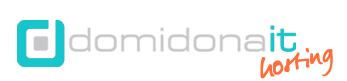Na tržištu postoji mnoštvo besplatnih i plaćenih programa za izradu screenshot-a. Mogli bi provesti dane oko rasprava koji su bolji , a koji lošiji.
Jedan od najbržih, učinkovitih i jednostavan način da se napravi snimka jednog prozora aplikacije ili cijelog zaslona u nekoliko sekundi, bez potrebe za preuzimanje bilo kojeg vanjskog softvera uz pomoć PrinScreen tipke na tipkovnici. Možda ćete morati poslati screenshot na tehničku podršku, slike e-poštom prijatelju, ili, ako ste poput nas, za hvatanje screenshota za vodič o tome kako napraviti screenshot na PC-u!
Bez obzira na razlog, kao što smo naveli prije Windows ima nekoliko ugrađenih alata za hvatanje i spremanje screenshota.
Izrada screenshot-a putem tikovnice
Uzimanje screenshot-a je jednostavano, bez obzira sa kojom verzijom sustava Windows radite. Postoji samo nekoliko koraka - uz pretpostavku da niste mijenjali raspored kontrola na tipkovnici.
Snimite sliku - uz pretpostavku da je područje koje želite snimiti prikazano na zaslonu, pritisnite Print Screen (često skraćeno na "PrtScn"), koje se obično nalazi u gornjem desnom kutu tipkovnice za hvatanje screenshot cijelog zaslona
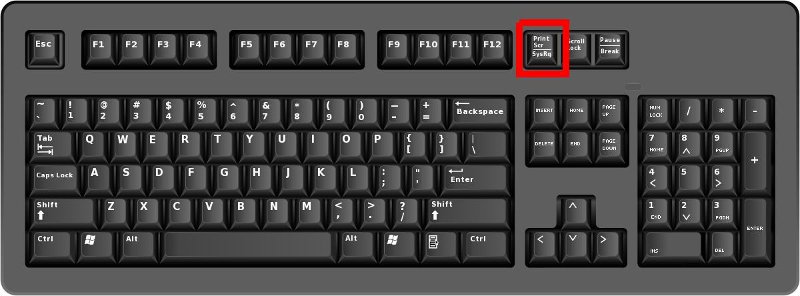
Ako želite napraviti screenshot aktivnog prozora pritisnite Alt + Print Screen za hvatanje screenshot aktivnog prozora.

Ako ste na prijenosnom računalu, možda ćete morati pritisnuti Fn + Print Screen ako vaš laptop ima još jednu značajku za tu određenu tipku.
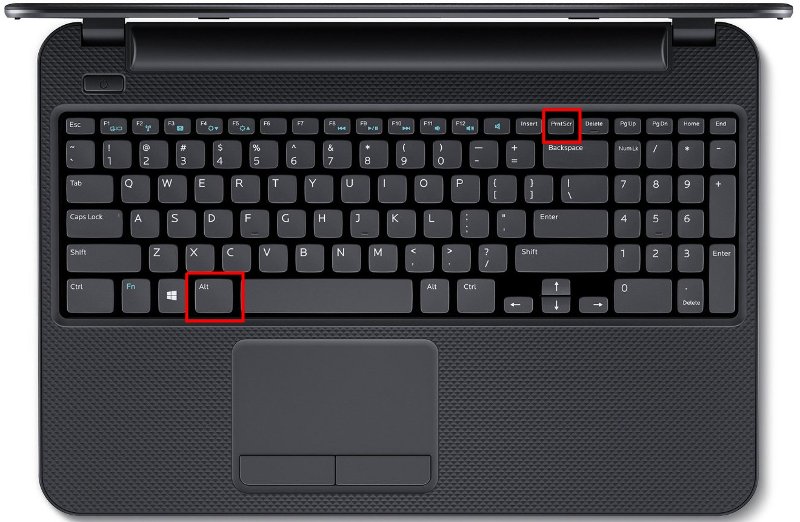
Nakon što ste preuzeli printscreen, otvorite Paint (Bojanje) tako što kliknite izbornik Start, idite na Windows Pribor mapu - ili mapu Accessories, ako koristite Windows 7 - i kliknite Bojanje. Ikona prikazuje slikarsku paletu sa kistom na desnoj strani, ali će malo varirati ovisno o vašem operativnom sustavu.
U sustavu Windows 8 pritisnite Windows ključ za otvaranje početnog zaslona. Nakon toga, kliknite strelicu prema dolje u donjem lijevom kutu, pritisnite Ctrl + Tab ili prijeđite prema dolje iz središta zaslona za pristup Apps View. Od tamo, odaberite Bojanje.
U sustavu Windows 10, možete otvoriti izbornik Start, idite na Sve aplikacije i krenite po abecednom popisu dok ne pronađete (Paint) Bojanje.
Za sve tri verzije Windows-a možete koristiti i Windows Search kako bi pronašli Paint (Bojanje) pretraživanjem.
Nakon što ste otvorili Paint (Bojanje) kliknite na gumb Paste koji se nalazi u gornjem lijevom kutu programa

ili pritisnite tipke Ctrl + V na tipkovnici da biste zalijepili zaslon. Smještaj Paste gumba će se malo razlikovati od OS do OS, ali prečac tipkovnici (tipke Ctrl + V) će ostati isti.
Nakon toga spremite paint kao sliku i to je to